Обновление изображения в программе InDesign
Теперь, когда ICC-профиль встроен в файл программы Photoshop, можно обновить изобра- жение в программе InDesign. Программа InDesign будет управлять цветом изображения, ис- пользуя встроенный профиль.
1. В программе InDesign выделите большое изображение шоколада.
 2. Выполните любое из следующих действий:
2. Выполните любое из следующих действий:
Чтобы связать изображение с файлом другого формата в операционной системе
Windows, необходимо выбрать в открывающемся списке Files of type ( Тип файлов)
значение All Files ( Все файлы).
Возможно, потребуется выбрать в открывающемся списке Files of type ( Тип фай-
лов) значение All Files ( Все файлы).
 3. Чтобы убедиться, что используется встроенный профиль, выберите в меню палитры Links (Связи) команду Link Information (Информация о связи) (если палитра Links (Связи) не ото- бражается, выберите в меню команду Window * Links (Окно * Связи)). В открывшемся диалоге Link Information (Информация о связи) убедитесь, что в строке Profile (Профиль) отображается значение U.S. Web Coated (SWOP) v2, а затем щелкните на кнопке Done (Готово).
3. Чтобы убедиться, что используется встроенный профиль, выберите в меню палитры Links (Связи) команду Link Information (Информация о связи) (если палитра Links (Связи) не ото- бражается, выберите в меню команду Window * Links (Окно * Связи)). В открывшемся диалоге Link Information (Информация о связи) убедитесь, что в строке Profile (Профиль) отображается значение U.S. Web Coated (SWOP) v2, а затем щелкните на кнопке Done (Готово).
Быстрый способ проверки профилей для всех изображений в документе состоит в
использовании команды Preflight ( Предпечатная проверка), позволяющей просмат-
ривать информацию о компонентах документа.
Теперь, когда существующие в документе изображения приведены в порядок, вы завершите рекламу, импортировав два дополнительных изображения и установив требуемые параметры во время импортирования.
|
|
|

Назначение профиля во время импортирования изображения
Если известно, что изображение с управляемым цветом использует цветовое пространство, отличное от цветового пространства, описанного в исходном профиле по умолчанию, можно назначить профиль во время импортирования данного изображения в программу InDesign. В этом примере вы импортируете созданное ранее (архивированное) CMYK-изображение, отска- нированное без профиля, и назначите ему профиль перед помещением в рекламу.
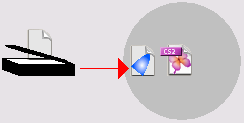
Профиль можно назначить во время импортирования изображения.
1. В программе InDesign выберите в меню команду View * Show Frame Edges (Вид * Пока- зать границы фреймов), чтобы отобразить границы фрейма для изображения, которое вы хотите поместить, а также границы всех фреймов изображений в рекламе.
2. При необходимости настройте представление документа, чтобы можно было легко видеть фреймы в правой нижней области разворота. Используя инструмент Selection (Выделение) ( 
), выделите самый верхний фрейм из этих трех фреймов.
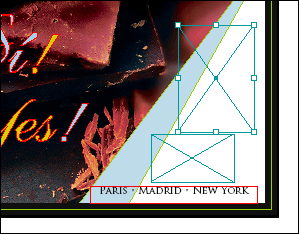
3. Выберите в меню команду File * Place (Файл » Поместить), чтобы открыть диалог Place
(Поместить), и выполните следующее:
|
|
|
4. В появившемся диалоге Image Import Options (Параметры импорта изображения) щелк-
ните на вкладке Color (Цвет).
5. Убедитесь, что флажок Enable Color Management (Включить управление цветом) уста-
 новлен. Затем установите следующие значения параметров:
новлен. Затем установите следующие значения параметров:
Если в разделе «Назначение профиля после импорта изображения» вы выбрали дру-
гой профиль, выберите этот же профиль и здесь.

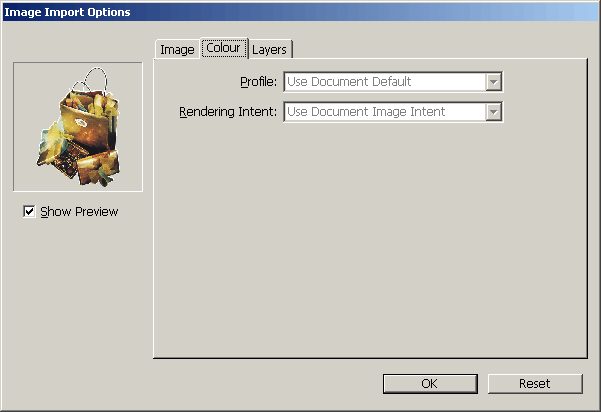
Изображение появилось в выделенном фрейме. Программа InDesign будет управлять цветом изображения, используя назначенный при импортировании профиль.
Дата добавления: 2018-10-25; просмотров: 283; Мы поможем в написании вашей работы! |

Мы поможем в написании ваших работ!
